Prozkoumejte návrhy našich odborníků, jak snadno opravit Konqueror
- Prohlížeč Konqueror je odlehčená a open-source aplikace, která funguje jako webový prohlížeč a správce souborů.
- Několik uživatelů hlásilo, že prohlížeč Konqueror najednou přestal na jejich systému fungovat.
- V tomto článku vás provedeme třemi rychlými způsoby, pokud prohlížeč Konqueror nefunguje.

- Snadná migrace: použijte asistenta Opera k přenosu výstupních dat, jako jsou záložky, hesla atd.
- Optimalizujte využití zdrojů: paměť RAM se využívá efektivněji než v jiných prohlížečích
- Vylepšené soukromí: integrovaná bezplatná a neomezená VPN
- Žádné reklamy: vestavěný blokovač reklam zrychluje načítání stránek a chrání před těžbou dat
- Hraní: Opera GX je první a nejlepší prohlížeč pro hraní her
- Stáhnout Operu
Mnoho uživatelů operačního systému podobného Unixu si instaluje tento prohlížeč s názvem Konqueror, který je open source a lze jej zdarma používat na Linuxu nebo Ubuntu. Uživatelé mohou organizovat soubory nebo složky ve svém systému pomocí prohlížeče Konqueror. Tento prohlížeč není omezen pouze na prohlížení webu.
V poslední době bylo zaznamenáno, že mnoho uživatelů prohlížeče Konqueror čelí problému, kdy prohlížeč náhle přestane fungovat. Tento problém přímo ovlivňuje jejich produktivitu.
Nebojte se, pokud procházíte stejnou situací. Tento článek najde tři snadné způsoby, jak tento problém vyřešit.
Proč mi nefunguje prohlížeč?
To, že váš prohlížeč nefunguje přesně, když chcete hledat konkrétní informace, může být velmi nepříjemné a může existovat několik důvodů, proč prohlížeč Konqueror nefunguje, a jsou uvedeny níže.
- Systém může být zastaralý. Každý operační systém pravidelně vydává aktualizaci, aby se zlepšil výkon systému a uživatelská zkušenost.
- Prohlížeč Konqueror není aktualizován. Uživatelé proto musí v první řadě vždy zajistit, aby aplikace měly nejnovější verzi, aby fungovaly hladce.
- Zásuvné moduly prohlížeče Existují některé zásuvné moduly, které uživatelé instalují, aby zlepšili výkon prohlížeče, ale některé zásuvné moduly jsou ve skutečnosti důvodem takových problémů s aplikací.
The nejnovější verzi prohlížeče Konqueror který lze nainstalovat na jakýkoli systém podobný Linuxu 22.04.3.
Jak již bylo řečeno, několik dalších uživatelů čelí podobné situaci. I když okolnosti nejsou stejné, stojí za to je prozkoumat, protože tyto opravy nám umožní opravit prohlížeč od začátku.
Tip odborníka: Některé problémy s PC je těžké řešit, zejména pokud jde o poškozená úložiště nebo chybějící soubory Windows. Pokud máte potíže s opravou chyby, váš systém může být částečně rozbitý. Doporučujeme nainstalovat Restoro, nástroj, který prohledá váš stroj a zjistí, v čem je chyba.
Klikněte zde stáhnout a začít opravovat.
Zde jsou některé z nejčastějších situací, se kterými se uživatelé setkávají:
- Prohlížeč Konqueror se na jejich systému neotevře, i když to uživatelé zkusí několikrát.
- Někteří uživatelé tvrdí, že se prohlížeč při práci zasekává, což vytváří problém, protože práce je uprostřed přerušena.
- Problémy s rychlostí prohlížení atd.
Rychlý tip:
Můžete zvážit přechod na Operu, dokud nezjistíme, proč Konqueror nereaguje. Je plně kompatibilní s Ubuntu a Linuxem a má skvělé výsledky z hlediska efektivity a stability.
Opera je navíc vždy aktuální s nejnovějšími vývojářskými doplňky, takže nikdy nezůstanete u zastaralého prohlížeče. Pokud se plugin v průběhu času poškodí, Opera vás požádá o jeho odstranění.

Opera
Vyzkoušejte produktivní a organizovanou webovou aplikaci, když máte potíže s prohlížečem Konqueror.
Jak opravím Konqueror, pokud nefunguje?
1. Aktualizujte svůj systém Windows
- Otevři Nastavení aplikaci ve vašem systému kliknutím pravým tlačítkem myši naStart tlačítko na hlavním panelu.
- Nyní klikněte na Nastavení možnost z nabídky, jak je uvedeno níže.
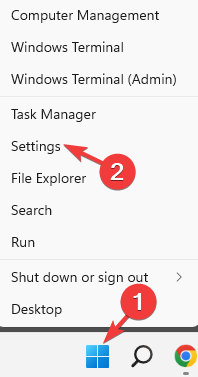
- V Nastavení okno aplikace, klikněte Windows Update na levé straně.

- Dále klikněte na Kontrola aktualizací tlačítko v pravém horním rohu stránky Windows Update.
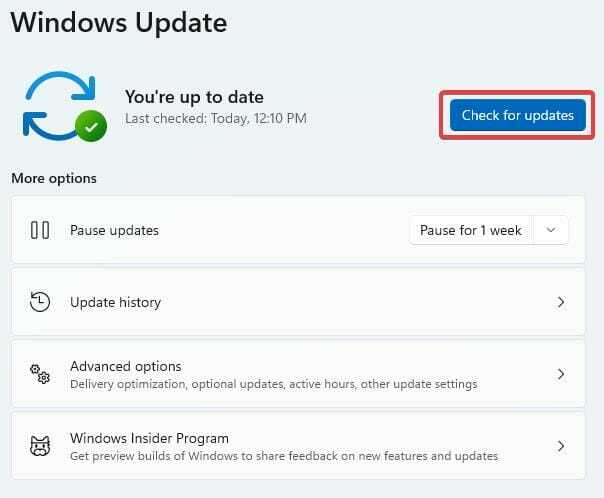
- Tím se začne kontrolovat, zda jsou k dispozici nějaké aktualizace.
- Pokud existují nějaké aktualizace, kliknutím na ně je stáhněte a nainstalujte.
- Poté je třeba restartovat systém.
2. Odinstalujte a nainstalujte aplikaci prohlížeče Konqueror
- Otevři Běh příkazového pole ve vašem systému stisknutím tlačítka Okna a R klávesy na klávesnici současně.
- Typ appwiz.cpl v poli běhu a stiskněte tlačítko Vstupte klíč.

- V okně Programy a funkce vyberte Konqueror prohlížeč ze seznamu a klikněte na odinstalovat, Jak je ukázáno níže.
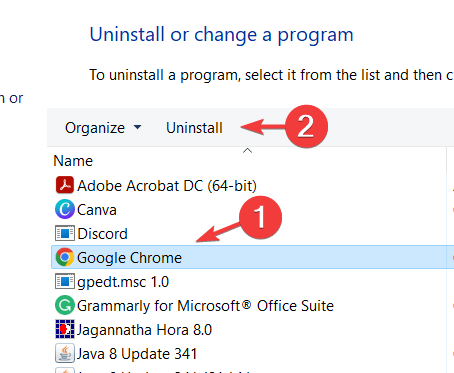
- Po dokončení odinstalace zavřete okno.
- Přejděte na webovou stránku Konqueroru pomocí kliknutím sem a stažením aplikace prohlížeče.
- Nainstalujte prohlížeč Konqueror pomocí právě staženého instalačního souboru.
3. Zakažte všechny pluginy prohlížeče
- Otevři Konqueror prohlížeč ve vašem systému.
- Klikněte Nastavení na horní liště nabídky prohlížeče Konqueror.
- Vybrat Nakonfigurujte Konqueror možnost z rozbalovací nabídky a kliknětePluginy.
- V okně Plugins Configure můžete najít mnoho dříve nainstalovaných pluginů.
- Deaktivujte prosím všechny pluginy, které jsou aktivně přítomné, zrušením zaškrtnutí políčka pluginu.
- Až budete hotovi, klikněte OK zavřít okno.
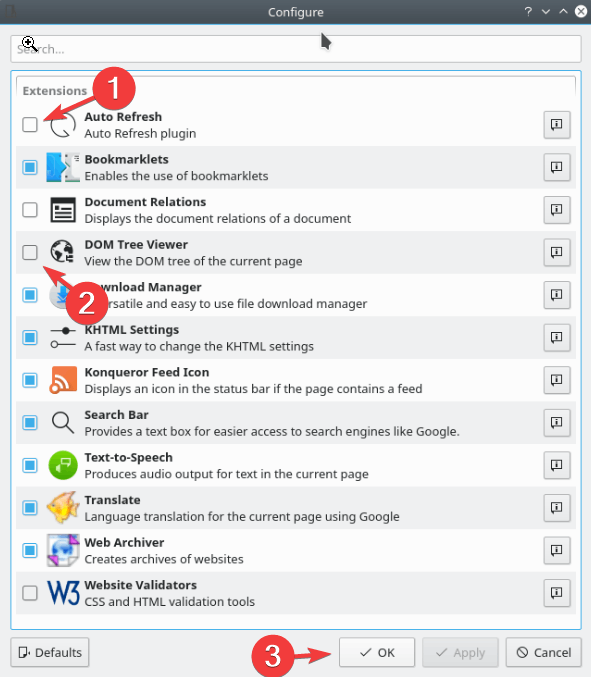
- Restartujte prohlížeč a zjistěte, zda to fungovalo pro vás.
Funguje Konqueror na Windows 11?
V současné době prohlížeč Konqueror běží na prostředí podobném Unixu a na starších verzích operačního systému Windows. Možná v budoucnu uvolní pochopení prohlížeče Konqueror, který by mohl fungovat ve Windows 11.
Pokud žádná z metod popsaných výše v tomto článku nefungovala, můžete vždy přejít k obnovení systému pomocí obnovení systému.
V sekci komentářů níže nám dejte vědět, která metoda se vám osvědčila a zda můžete tento problém vyřešit a prohlížeč Konqueror znovu zprovoznit!
 Stále máte problémy?Opravte je pomocí tohoto nástroje:
Stále máte problémy?Opravte je pomocí tohoto nástroje:
- Stáhněte si tento nástroj na opravu počítače hodnoceno jako skvělé na TrustPilot.com (stahování začíná na této stránce).
- Klikněte Začni skenovat najít problémy se systémem Windows, které by mohly způsobovat problémy s počítačem.
- Klikněte Opravit vše opravit problémy s patentovanými technologiemi (Exkluzivní sleva pro naše čtenáře).
Restoro byl stažen uživatelem 0 čtenáři tento měsíc.

![Jak odebrat Microsoft Edge z Windows 10 [Úplný průvodce]](/f/32839c47159d3f36d17c9616c2ef0b2b.jpg?width=300&height=460)
![[OPRAVENO] Automaticky detekovat nastavení se stále kontroluje](/f/4e28d09dcf1c161d4ab26b2ad7983a4a.jpg?width=300&height=460)